Thông thường các video trên Youtube sẽ không có sẵn nút tải, dowload video nếu như bạn không cài đặt trình duyệt hay phần mềm nào đó cho máy tính. Cùng theo dõi bài viết này mình sẽ hướng dẫn các bạn cách tải video trên youtube, Facebook, Instagram,… về máy tính, chuyển video sang định dạng MP3 với 7 cách cực kỳ đơn giản, không cần cài đặt nhé!

I. Lợi ích tải video trên Youtube về máy tính
- Tải video về máy tính nhanh chóng, không cần cài đặt gì trong máy.
- Lưu trữ video hay, sử dụng Offline.
- Khi tải video về máy xem, nghe nhạc không còn gián đoạn bởi quảng cáo.
II. Cách tải video trên Youtube về máy tính
1. Tải video về máy tính bằng y2mate
Ưu điểm:
- Tải video Full-HD hoặc tùy bạn chọn chất lượng video muốn tải về.
- Hỗ trợ tải xuống video tất cả các định dạng, không hạn chế số lần tải về, tải miễn phí.
- Video tải về cực kỳ nhanh chóng. Kể cả các video từ Facebook,…
- Hỗ trợ nhiều trình duyệt máy tính: Chrome, Coccoc,…
- Không cần đăng ký tài khoản.
Nếu bạn muốn tải video về máy tính nhanh chóng thì đây là cách không thể bỏ qua. Bạn chỉ cần truy cập trang web y2mate tại đây, dán link video Youtube cần tải hoặc thêm “pp” trực tiếp vào link video trên Youtube như hình dưới nhấn Enter.
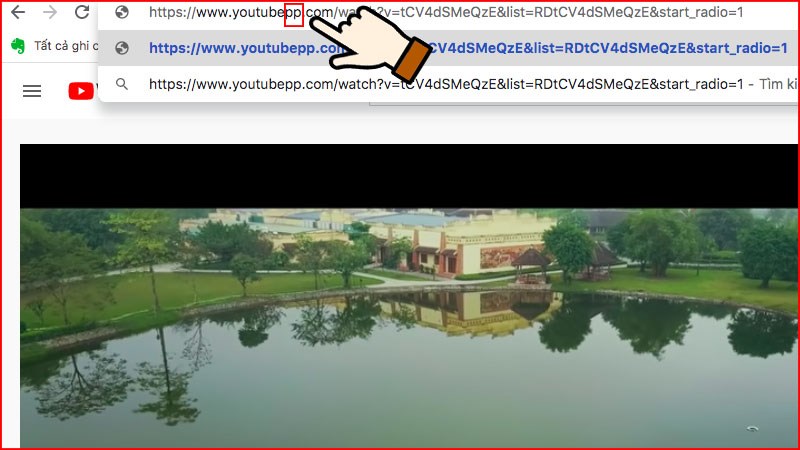
Bạn sẽ được dẫn sang trang web của y2mate. Tại đây bạn chỉ cần chọn vào chất lượng hoặc định dạng video bạn muốn tải về là xong.
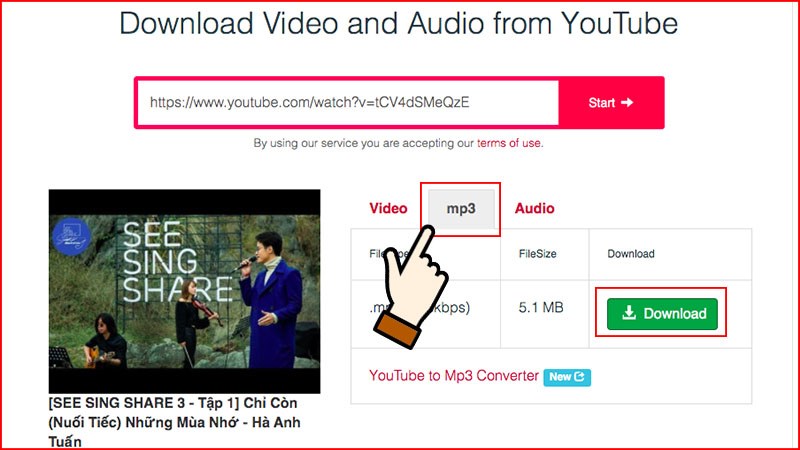
2. Tải video về máy tính bằng SaveFrom
Ưu điểm:
- Tải video Youtube định dạng MP4, WEBM,…
- Tải video về máy tính thanh chóng, đặc biệt các video dài, video từ Facebook,Instagram,…
- Không cần đăng ký tài khoản
Nhược điểm:
- Không chuyển đổi video định dạng MP3, bạn cần phải cài phần mềm Install Televzr vào máy tính.
- Nhiều quảng cáo, thông báo.
Vậy để tải được video Youtube về máy bằng SaveFrom bạn chỉ cần truy cập savefrom tại đây. Dán đường link video muốn tải hoặc thêm ss vào link trang web nhấn Enter.
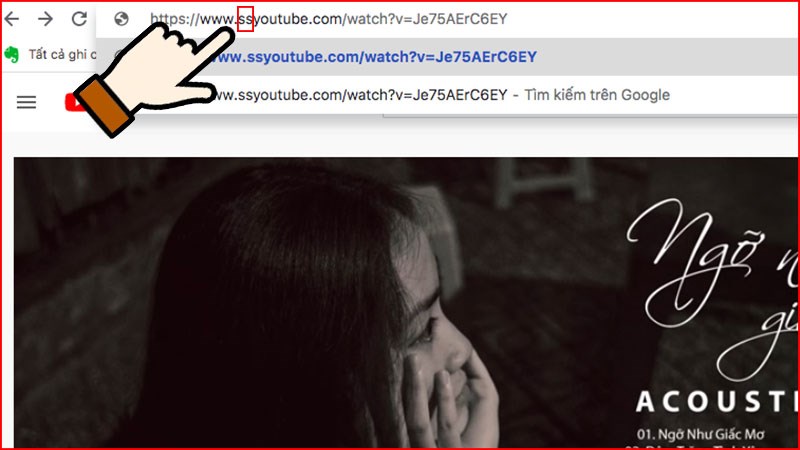
Bạn được dẫn sang trang web khác, tại đây bạn chọn định dạng video muốn tải về và chọn tải về.
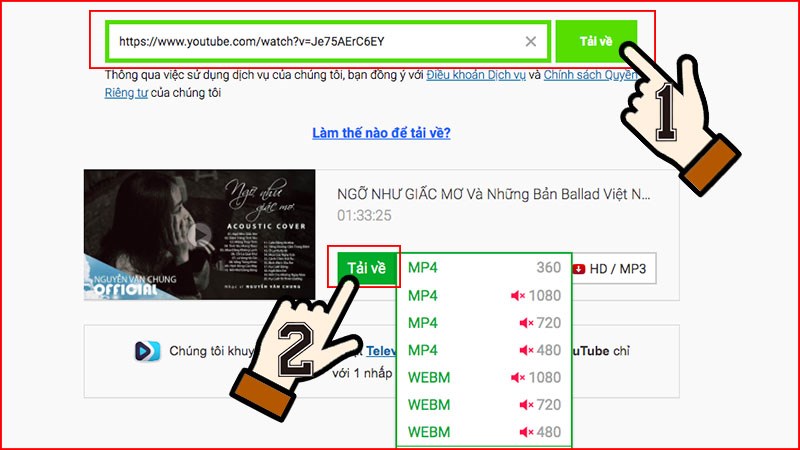
3. Tải video về máy tính bằng Yout.com
Ưu điểm:
- Tải video chất lượng cao HD hoặc tùy bạn chọn: 360p, 480p,…
- Tải video chuyển đổi định dạng MP3, lựa chọn được tốc độ bít cho âm thanh tải về.
- Tải được video Facebook, Soundcloud,…
- Không cần đăng ký tài khoản
Để tải video bạn truy cập Yout.com. Dán link có đoạn video bạn muốn tải hoặc cần bỏ chữ ube ngay trên link như hình nhấn Enter.
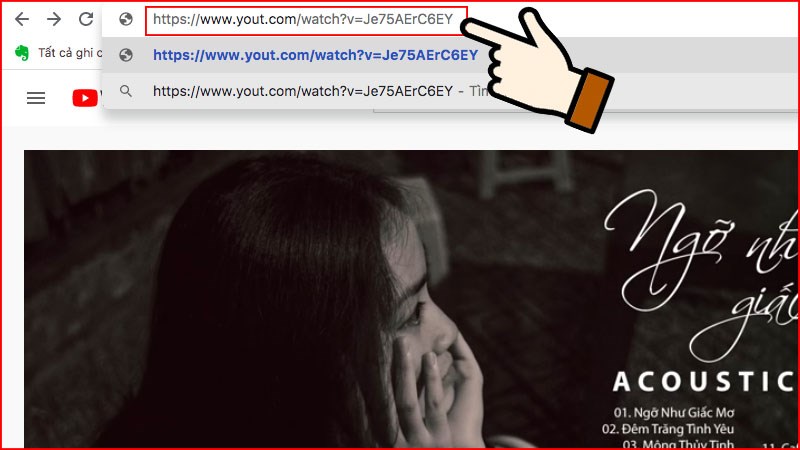
Chọn định dạng video muốn tải.
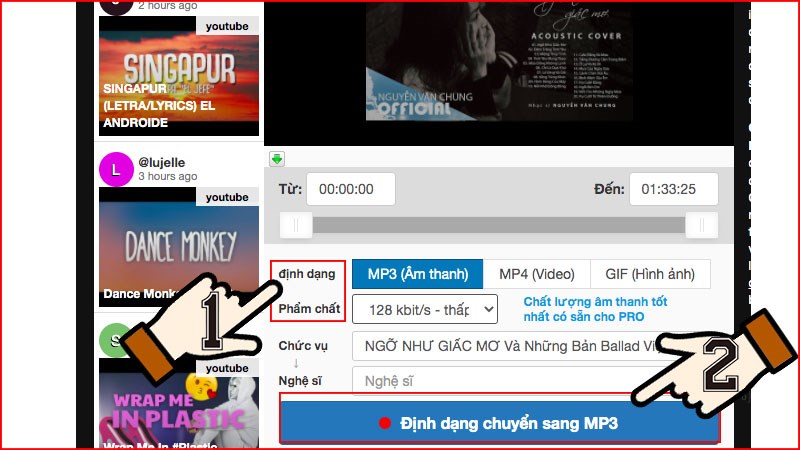
4. Tải video về máy tính bằng YT1s
Ưu điểm:
- Tải video nhanh, không quảng cáo, thông báo, không giới hạn video tải.
- Chuyển đổi và tải video YouTube sang định dạng MP4, MP3 miễn phí.
- Không cần đăng ký tài khoản.
Nhược điểm:
- Chỉ tải được video từ Youtube, các video trang web khác không thực hiện được.
- Không tải được video chất lượng cao.
Để tải được video bằng cách này, bạn chỉ cần truy cập YT1s tại đây. Dán đường dẫn link có video muốn tải chọn Convert.
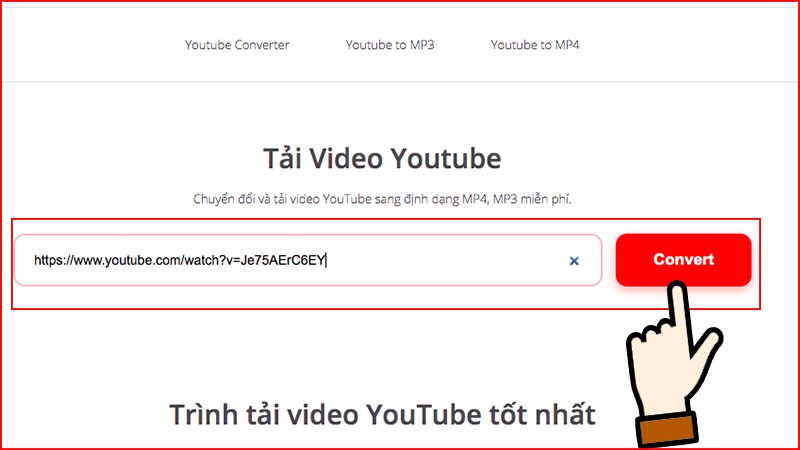
Chọn định dạng video muốn tải về chọn Get link để tải về.
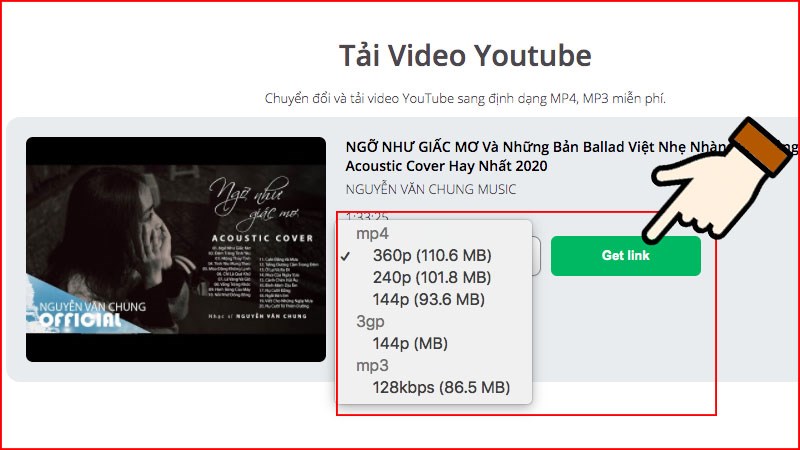
5. Tải video về máy tính bằng SaveTheVideo
Ưu điểm:
- Tải được các video từ Youtube, Instagram, Facebook, Twitter,…
- Có 5 lựa chọn cho người dùng: tải video về máy, cắt video, chỉnh sửa video, nối video, chuyển video sang các định dạng khác như MP3, M4A, WAV….
- Hỗ trợ tải xuống với nhiều chất lượng video tùy chọn.
- Không cần đăng ký tải khoản, tải về máy tính nhanh chóng.
Bạn chỉ cần truy cập SaveTheVideo tại đây. Sau đó dán đường link có video muốn tải và chọn Dowload để tải về máy tính. Hoặc các tùy chọn khác như cắt, chỉnh sửa,…
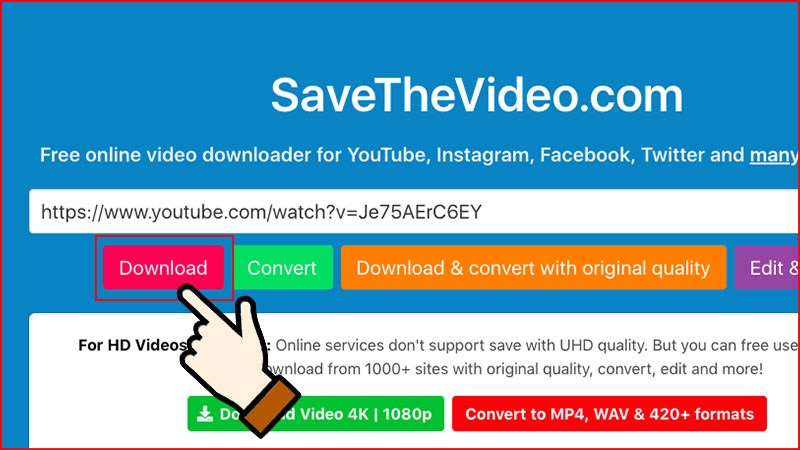
6. Tải video về máy tính bằng SConverter
Ưu điểm:
- Hỗ trợ tải video về các định dạng MP4, MP3, Audio.
- Tải miễn phí.
Nhược điểm:
- Chỉ tải video từ Youtube, chất lượng video chỉ ở mức 360p.
- Nhiều quảng cáo, thông báo nhạy cảm.
Để tải video bằng SConverter bạn truy cập link tại đây. Hoặc bỏ chữ “be” thêm số 10 vào đường link Youtube như hình nhấn Enter.
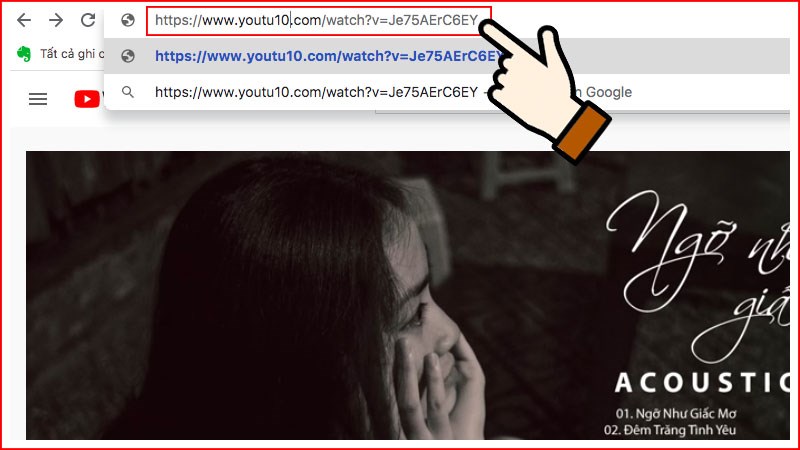
Chọn định dạng Video muốn tải và chọn Dowload.
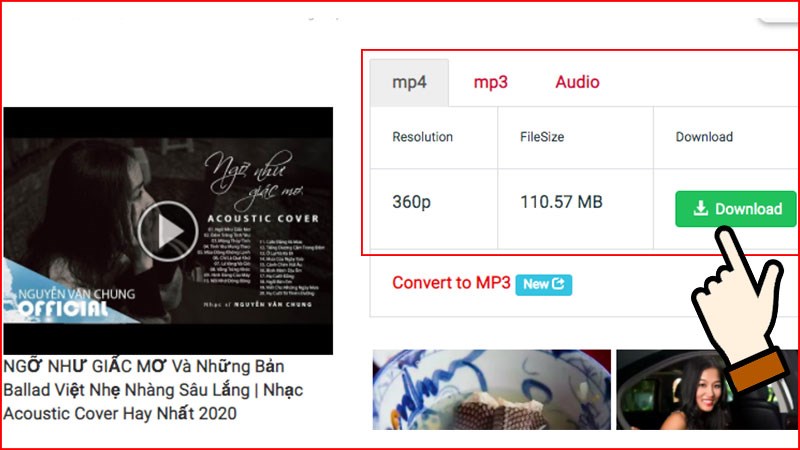
7. Tải video về máy tính bằng cách sử dụng trình duyệt cốc cốc
Ưu điểm:
- Tải video chất lượng cao nhanh chóng, hỗ trợ tải về được định dạng MP3.
- Dễ dàng chọn chất lượng video tải về.
Nhược điểm
- Bắt buộc máy tính phải cài trình duyệt Cốc Cốc. bạn có thể tải trình duyệt Cốc Cốc tại đây.
Để tải video về máy tính bạn mở trình duyệt Cốc Cốc máy tính, vào Youtube mở hoặc tìm video muốn tải, chọn chất lượng, định dạng video muốn tải và chọn Tải xuống.
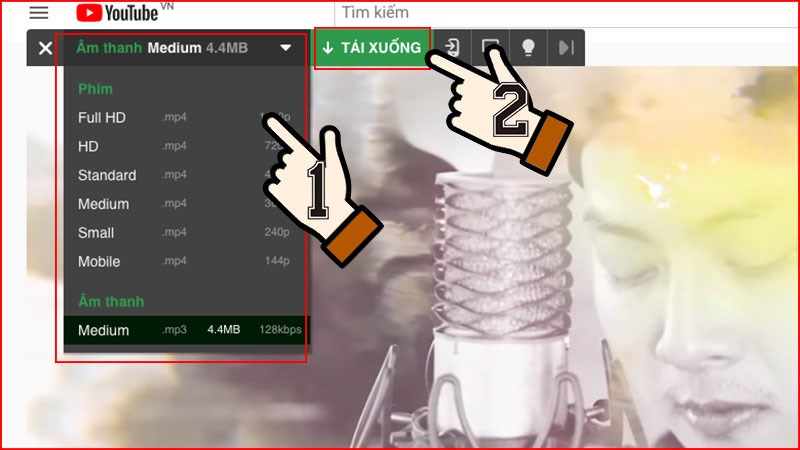
Với 7 cách tải video từ Youtube về máy tính không cần phần mềm, không cần cài đặt này hy vọng sẽ giúp được các bạn trong quá trình sử dụng. Ngoài tải video từ Youtube thì còn hỗ trợ chuyển đổi video định dạng MP3, tải video từ các mạng xã hội khác như: Facebook, Instagram,… Nếu có thắc mắc bạn để lại bình luận nhé! Chúc các bạn thực hiện thành công.
















